Asus P5GC Manuel d'utilisateur
Naviguer en ligne ou télécharger Manuel d'utilisateur pour Carte mère Asus P5GC. Asus P5GC Manuel d'utilisation Manuel d'utilisatio
- Page / 110
- Table des matières
- MARQUE LIVRES
- Carte mère 1
- Première édition 2
- Septembre 2007 2
- Table des matières 3
- Informations sur la sécurité 7
- A propos de ce manuel 8
- Typographie 9
- Introduction 13
- 1.1 Bienvenue ! 15
- 1.2 Contenu de la boîte 15
- Fonctions spéciales 16
- ASUS P5GC 1-3 17
- ASUS MyLogo2™ 19
- Informations 21
- 2.1 Avant de commencer 23
- Placez ce côté vers 24
- SPDIF_OUT 25
- 2.2.4 Contenu du Layout 26
- 2.3.1 Installer le CPU 28
- Système de serrage 31
- Trous dans la carte mère 31
- Extrémité étroite 31
- CPU FAN PWR 32
- CPU FAN IN 32
- CPU FAN PWM 32
- ASUS P5GC 2-11 33
- Canal Sockets 35
- Canal A DIMM_A1 et DIMM_A2 35
- Canal B DIMM_B1 et DIMM_B2 35
- DDR2-533 36
- (continue à la page suivante) 37
- DDR2-667 38
- Encoche du DIMM DDR2 39
- 2.5 Slots d’extension 40
- 2.5.3 Assignation des IRQ 41
- 2.5.4 Slots PCI 42
- 2.5.5 Slot PCI Express x16 42
- 2.6 Jumper 43
- (Default) 44
- 2.7.1 Connecteurs arrières 45
- Rose Mic In Mic In Mic In 46
- (Casque) 46
- IDE Connector 47
- P5GC Internal Audio Connector 48
- USB 2.0 Connectors 49
- Intrusion Connector 50
- P5GC ATX Power Connector 51
- P5GC System Panel Connector 52
- Démarrer 53
- Codes des bips du BIOS AMI 55
- 3.2 Eteindre l’ordinateur 56
- Sous DOS 59
- Sous Windows 59
- Copier le BIOS actuel 60
- Nom de chier principal 61
- Extension du nom 61
- 4-4 Chapitre 4: Le BIOS 62
- 4.1.5 Utilitaire ASUS Update 66
- ASUS P5GC 4-9 67
- 4.2 CongurationduBIOS 69
- Touches de navigation 70
- Eléments de sous menu 70
- Eléments du menu principal 71
- Barre de délement 71
- Fenêtre contextuelle 71
- 4.3.1 System Time [xx:xx:xx] 72
- Type [Auto] 73
- LBA/Large Mode [Auto] 73
- 4.3.5 IDE Conguration 74
- 4.3.6 System Information 75
- AI Overclocking [Auto] 76
- CPU Frequency [xxx] 77
- DRAM Frequency [Auto] 77
- 4.4.2 USB Conguration 78
- 4.4.3 CPU Conguration 79
- Ratio CMOS Setting: [7] 79
- CPU TM function [Enabled] 80
- Execute Disable Bit [Enabled] 80
- PECI [Disabled] 80
- DRAM CAS# Latency [5 Clocks] 81
- 4-24 Chapitre 4: Le BIOS 82
- LAN Option ROM [Disabled] 83
- ECP Mode DMA Channel [DMA3] 84
- Parallel Port IRQ [IRQ7] 84
- 4.4.6 PCI PnP 84
- Plug And Play O/S [No] 85
- PCI Latency Timer [64] 85
- Allocate IRQ to PCI VGA [Yes] 85
- Palette Snooping [Disabled] 85
- 4.5.1 Suspend Mode [Auto] 86
- 4.5.4 APM Conguration 87
- RTC Alarm Date [xx] 87
- RTC Alarm Hour [xx] 87
- RTC Alarm Minute [xx] 88
- RTC Alarm Second [xx] 88
- 4.5.5 Hardware Monitor 89
- 4.6 Boot menu (menu Boot) 90
- ASUS P5GC 4-33 91
- 4.6.3 Security 92
- Change User Password 93
- 4.7 Tools menu (menu Outils) 94
- 4.8 Exit menu (menu Sortie) 95
- Load Setup Defaults 96
- Support 97
- 5.2.2 Menu Drivers 100
- 5.2.3 Menu Utilities 101
- ADOBE Acrobat Reader V7.0 102
- Microsoft DirectX 9.0c 102
- WinDVD Copy5 Trial 102
- Corel Snapre Plus SE 102
- 5.2.4 Menu Make Disk 103
- 5.2.5 Menu Manual 104
- 5.2.7 Autres informations 105
- Technical support Form 106
- Filelist 106
- Caractéristiques 107
- Sommaire du chapitre 108
- A.1 Enhanced Intel SpeedStep 109
- Technology (EIST) 109
- A.2 Technologie Intel 110
- Hyper-Threading 110
Résumé du contenu
Carte mèreP5GC
xP5GC: les caractéristiques en bref(continue à la page suivante)Socket LGA775 pour processeurs Intel® CoreTM 2 Extreme / CoreTM 2 Duo / Pentium® Extre
5-2 Chapitre 5: Support logiciel5.2.2 Menu DriversLe menu Drivers afche les pilotes de périphériques disponibles si le système détecte des périphéri
ASUS P5GC 5-35.2.3 Menu UtilitiesLe menu Utilities afche les applications et autres logiciels supportés par la carte mère. Cliquez sur un élément po
5-4 Chapitre 5: Support logicielADOBE Acrobat Reader V7.0Installe l’Adobe® Acrobat® Reader V7.0 permettant de lire les documents Portable Document For
ASUS P5GC 5-55.2.4 Menu Make DiskLe menu Make Disk vous permet de créer une disquette du pilote RAID/AHCI Intel® ICH7R. Intel ICH7R 32 bit RAID/AHCI
5-6 Chapitre 5: Support logiciel5.2.6 Informations de contact ASUSCliquez sur l’onglet Contact pour afcher les informations de contact ASUS. Vous po
ASUS P5GC 5-75.2.7 Autres informationsLes icônes en haut à droite de l’écran donnent des informations additionnelles sur la carte mère et sur le cont
5-8 Chapitre 5: Support logicielTechnical support FormAfche le formulaire de demande de support technique que vous devrez remplir pour toute demande
ACaractéristiques du CPUL’Appendice décrit les caractéristiques du CPU supportées par la carte mère.
ASUS P5GCSommaire du chapitreAA.1 Enhanced Intel SpeedStep® Technology (EIST) ...A-1A.2 Technologie Intel® Hyper-Threading ...
ASUS P5GC A-1A.1 Enhanced Intel SpeedStep® Technology (EIST)• Le BIOS fourni avec la carte mère supporte la technologie EIST. Si vous avez besoin de
xi1 x connecteur High Denition Audio en façade 1 x connecteur SPDIF OUT 3 broches 1 x connecteur d’intrusion châssis 3 broches 1 x Connecteur systèm
A-2 Appendix: CPU featuresLes écrans et les procédures peuvent varier selon le système d’exploitation utilisé.A.2 Technologie Intel® Hyper-Threading•
1Introduction au produitCe chapitre décrit les fonctions de la carte mère et les technologies qu’elle incorpore.
ASUS P5GCSommaire du chapitre11.1 Bienvenue ! ... 1-11.2 Contenu de
ASUS P5GC 1-11.1 Bienvenue !Merci pour votre achat d’une carte mère ASUS® P5GC !La carte mère offre les technologies les plus récentes associées à de
1-2 Chapitre 1: Introduction au produitFonctions spéciales1.3.1 Points forts du produitDernière technologie de processeur La carte mère est équipée
ASUS P5GC 1-3Support de la mémoire DDR2 La carte mère supporte la mémoire DDR2 qui afche des fréquences de 667/533/400 MHz an de satisfaire les impo
1-4 Chapitre 1: Introduction au produitGreen ASUS Cette carte mère et son emballage sont conformes à la norme Européenne RoHS (Restriction on the use
ASUS P5GC 1-5ASUS MyLogo2™ Cette nouvelle fonction incluse dans la carte mère vous permet de personnaliser et d’ajouter du style à votre système grâce
iiF3404Première édition Septembre 2007Copyright © 2007 ASUSTe K C O M P U T E R I N C . Tou s d r o i t s r é s e r v é s .Aucun extrait de
1-6 Chapitre 1: Introduction au produit
2Informations sur le matérielCe chapitre liste les procédures de paramétrage matériel que vous devrez accomplir en installant les composants du systèm
ASUS P5GCSommaire du chapitre22.1 Avant de commencer ... 2-12.2 Vue générale de la c
ASUS P5GC 2-1LED embarquéeLa carte mère est livrée avec une LED qui s’allume lorsque le système est sous tension, en veille ou en mode “soft-off”. El
2-2 Chapitre 2: Informations sur le matérielP5GC2.2 Vue générale de la carte mèreAvant d’installer la carte mère, étudiez bien la conguration de vot
ASUS P5GC 2-32.2.3 Layout de la carte mère22.7cm (8.95in)30.5cm (12in)P5GCLGA775EATXPWRSATA1SATA3SATA2SATA4Intel ICH7RIntel 945GCPCI2PCI1PCI3PCI4PCI5
2-4 Chapitre 2: Informations sur le matériel2.2.4 Contenu du Layout Slots Page1. PCIe x16 2-203. PCI
ASUS P5GC 2-5 Connecteurs internes Page 1. Connecteur pour lecteur de disquettes (34-1 pin FLOPPY) 2-24 2. Connecteur IDE Prim
2-6 Chapitre 2: Informations sur le matériel2.3.1 Installer le CPUPour installer un CPU:1. Localisez le socket du CPU sur la carte mère.2.3 Central
ASUS P5GC 2-73. Soulevez le levier dans la direction de la èche à un angle de 135º.4. Soulevez la plaque avec votre pouce et votre index à un angle
iiiTable des matièresNotes ... viInformations
2-8 Chapitre 2: Informations sur le matérielLe CPU ne peut être placé que dans un seul sens. NE FORCEZ PAS sur le CPU pour le faire entrer dans le soc
ASUS P5GC 2-9Système de serrageTrous dans la carte mère2.3.2 Installer le dissipateur et le ventilateur du CPULes processeurs Intel® au format LGA775
2-10 Chapitre 2: Informations sur le matériel3. Connectez le câble du ventilateur CPU au connecteur de la carte mère étiqueté CPU_FAN.2. Enfoncez l
ASUS P5GC 2-112.3.3 Désinstaller le dissipateur et le ventilateur du CPUPour désinstaller l’ensemble dissipateur-ventilateur:1. Déconnectez le câbl
2-12 Chapitre 2: Informations sur le matériel5. Tournez chaque mécanisme de serrage dans le sens des aiguilles d’une montre pour avoir une bonne orie
ASUS P5GC 2-132.4 Mémoire système2.4.1 Vue généraleLa carte mère est équipée de quatre sockets DIMM (Dual Inline Memory Modules) DDR2 (Dual Inline M
2-14 Chapitre 2: Informations sur le matérielListe des fabricants de mémoire agréésDDR2-533 DIMMTaille Fabricant Mode CL M
ASUS P5GC 2-15DDR2-667256MB Kingston KVR667D2N5/256 N/A Kingston SS D3216TLSAKL3U • • •256MB Kingston KVR667D2N5/256 N/A Inneon SS HYB
2-16 Chapitre 2: Informations sur le matérielVisitez le site Web d'ASUS (www.asus.com) pour la dernière liste des fabricants de mémoire agréés de
ASUS P5GC 2-172.4.3 Installer un module DIMMDébranchez l’alimentation avant d’ajouter ou de retirer des modules DIMM ou tout autre composant sys
ivTable des matières2.7 Connecteurs ... 2-222.7.1 Connecteurs arrières ..
2-18 Chapitre 2: Informations sur le matériel2.5 Slots d’extensionPlus tard, vous pourrez avoir besoin d’installer des cartes d’extension. La section
ASUS P5GC 2-192.5.3 Assignation des IRQAssignation standardIRQ Fonction standard0 Horloge système1 Contrôleur clavier2 Re-direction vers
2-20 Chapitre 2: Informations sur le matériel2.5.4 Slots PCILes slots PCI supportent des cartes telles que les cartes réseau, SCSI, USB et toute autr
ASUS P5GC 2-212.6 Jumper1. Clear RTC RAM (CLRTC)Ce jumper vous permet d’effacer la Real Time Clock (RTC) RAM du CMOS. Vous pouvez effacer de la mémo
2-22 Chapitre 2: Informations sur le matérielP5GC Keyboard/mouse Power SettingP5GC(Default)1 22 3+5V+5VSBKB/MSPW2. Keyboard/mouse power wake-up (3-pi
ASUS P5GC 2-232.7 Connecteurs2.7.1 Connecteurs arrières1. Port so ur is P S/ 2 (vert). Ce port accueille une souris PS/2.2. Port pa ra ll èl e. C
2-24 Chapitre 2: Informations sur le matériel7. Ports USB 2.0 1 et 2. Ces ports Universal Serial Bus (USB) 4 broches sont disponibles pour la connexi
ASUS P5GC 2-253. Connecteurs SATA (7-pin SATA1 [red], SATA2 [red], SATA3 [black], SATA4 [black])Ces connecteurs sont destinés à des câbles Serial ATA
2-26 Chapitre 2: Informations sur le matérielNotes importantes sur le Serial ATA• Vous devez installer le SP 4 de Windows® 2000 ou le SP 1 de Windows
ASUS P5GC 2-277. Connecteurs USB (10-1 pin USB56, USB78)Ces connecteurs sont dédiés à des ports USB2.0. Connectez le câble du module USB à l’un de ce
vTable des matières4.4.1 JumperFree Conguration ... 4-184.4.2 USB Conguration ...
2-28 Chapitre 2: Informations sur le matériel8. Connecteurs de ventilation CPU, châssis, et alimentation (4-pin CPU_FAN, 3-pin PWR_FAN, 3-pin CHA_FAN
ASUS P5GC 2-2910. Connecteurs d’alimentation ATX (24-pin EATXPW, 4-pin ATX12V)Ces connecteurs sont destinés aux prises d’alimentation ATX. Les prises
2-30 Chapitre 2: Informations sur le matériel11. Connecteur système (20-8 pin F_PANEL) Ce connecteur supporte plusieurs fonctions présentes sur les
3DémarrerCe chapitre décrit la séquence de démarrage, les messages vocaux du POST, et les différentes façons d’éteindre le système.
ASUS P5GCSommaire du chapitre33.1 Démarrer pour la première fois ... 3-13.2 Eteindre l’ordinateur ..
ASUS P5GC 3-13.1 Démarrer pour la première fois1. Après avoir effectué tous les branchements, refermez le boîtier. 2. Assurez-vous que tous les int
3-2 Chapitre 3: Démarrer3.2 Eteindre l’ordinateur3.2.1 Utiliser la fonction d’extinction de l’OSSi vous utilisez Windows® 2000:1. Cliquez sur le b
4Le BIOSCe chapitre vous explique comment changer les paramètres du système via les menus du Setup du BIOS. Une description des paramètres du BIOS est
ASUS P5GCSommaire du chapitre44.1 Gérer et mettre à jour votre BIOS ... 4-14.2 Conguration du BIOS ...
ASUS P5GC 4-14.1 Managing and updating your BIOSThe following utilities allow you to manage and update the motherboard Basic Input/Output System (BIO
viNotesRapport de la Commission Fédérale des CommunicationsCe dispositif est conforme à l’alinéa 15 des règles établies par la FCC. L'opération e
4-2 Chapitre 4: Le BIOS4.1.2 Utilitaire AFUDOSAFUDOS vous permet de mettre à jour le BIOS sous DOS en utilisant une disquette bootable contenant le B
ASUS P5GC 4-3L’utilitaire revient au prompt DOS après avoir copié le chier BIOS. 3. Pressez <Entrée>. L’utilitaire copie le BIOS actuel vers l
4-4 Chapitre 4: Le BIOS5. L’utilitaire revient au prompt DOS une fois la mise à jour du BIOS nie. Rebootez le système depuis le disque dur.A:\>a
ASUS P5GC 4-54.1.3 Utilitaire ASUS CrashFree BIOS 3ASUS CrashFree BIOS 3 est un outil de récupération automatique qui permet de récupérer le chier d
4-6 Chapitre 4: Le BIOSRestaurer le BIOS depuis le CD de supportPour récupérer le BIOS depuis le CD de support :1. Enlevez toute disquette du lecteur
ASUS P5GC 4-7Pour mettre à jour le BIOS en utilisant EZ Flash 2:1. Visitez le site web ASUS (www.asus.com) pour télécharger le dernier BIOS pour cett
4-8 Chapitre 4: Le BIOSInstaller ASUS UpdatePour installer ASUS Update:1. Insérez le CD de support dans le lecteur CD. Le menu Drivers apparaît. 2.
ASUS P5GC 4-93. Choisissez le site FTP ASUS le plus proche de chez vous ou cliquez sur Auto Select. Cliquez sur Next.Mise à jour du BIOS depuis Inter
4-10 Chapitre 4: Le BIOSMise à jour du BIOS grâce à un chier BIOSPour mettre à jour le BIOS via un chier BIOS:Pour effectuer cette mise à jour:1. L
ASUS P5GC 4-114.2 CongurationduBIOSCette carte mère dispose d’une puce SPI (Serial Peripheral Interface) programmable que vous pouvez mettre à jou
viiInformations sur la sécuritéSécurité électrique• Pour éviter tout risque de choc électrique, débranchez le câble d’alimentation de la prise de cou
4-12 Chapitre 4: Le BIOS4.2.2 Barre de menuEn haut de l’écran se trouve une barre de menu avec les choix suivants:Main pour modier la congurati
ASUS P5GC 4-134.2.4 Eléments de menuL’élément surligné dans la barre de menu afche les éléments spéciques à ce menu. Par exemple, sélectionner Main
4-14 Chapitre 4: Le BIOS4.3 Main menu (menu Principal)Lorsque vous entrez dans le Setup, l’écran du menu principal apparaît, vous donnant une vue d’e
ASUS P5GC 4-154.3.4 Primary, Third and Fourth IDE Master/SlaveEn entrant dans le Setup, le BIOS détecte la présence des périphériques IDE Il y a un s
4-16 Chapitre 4: Le BIOSCongure SATA As [Standard IDE]Permet de congurer les connecteurs Serial ATA supportés par le Southbridge. Options de congur
ASUS P5GC 4-17IDE Detect Time Out [35]Sélectionne le délai de détection des périphériques ATA/ATAPI. Options de conguration: [0] [5] [10] [15] [20]
4-18 Chapitre 4: Le BIOS4.4 Advanced menu (menu Avancé)Les éléments du menu Advanced vous permettent de modier les paramètres du CPU et d’autres com
ASUS P5GC 4-19CPU Frequency [xxx]Indique la fréquence envoyée par le générateur d’horloge au bus système et au bus PCI. La valeur de cet élément est a
4-20 Chapitre 4: Le BIOSUSB Function [Enabled]Permet au BIOS d’auto-détecter le nombre de ports USB du système. Réglez cette option sur [Disable] pour
ASUS P5GC 4-214.4.3 CPU CongurationLes éléments de ce menu afchent les informations CPU auto-détectées par le BIOS.CPU ratio adjustment [Auto]Perme
viiiA propos de ce manuelCe manuel contient toutes les informations nécessaires à l’installation et à la conguration de la carte mère.Comment ce guid
4-22 Chapitre 4: Le BIOSCPU TM function [Enabled]Permet d’activer ou désactiver la fonction TM du CPU. Options de conguration: [Enabled] [Disabled].E
ASUS P5GC 4-23Congure DRAM Timing by SPD [Enabled]Lorsque cet élément est activé, les paramètres de timing de DRAM sont réglés en fonction du SPD de
4-24 Chapitre 4: Le BIOSHyper Path 3 [Auto]Permet d’activer ou de désactiver la fonction ASUS Hyper Path 3. Options de conguration: [Disabled] [Ena
ASUS P5GC 4-254.4.5 Onboard Devices CongurationHD Audio Controller [Enabled]Permet d’activer ou de désactiver le CODEC audio haute dénition. Option
4-26 Chapitre 4: Le BIOS4.4.6 PCI PnPL’élément PCI PnP vous permet de changer les paramètres avancés des périphériques PCI/PnP. Le menu inclus le rég
ASUS P5GC 4-27Plug And Play O/S [No]Sur [No], le BIOS congure tous les périphériques du système. Sur [Yes] et si vous installez un OS Plug and Play,
4-28 Chapitre 4: Le BIOS4.5 Power menu (menu Alimentation)Les éléments du menu Power vous permettent de changer les paramètres de l’ ACPI et Advanced
ASUS P5GC 4-294.5.4 APM CongurationPower Button Mode [On/Off]Permet au système de passer en mode On/Off ou en veille lorsque le bouton “power” est p
4-30 Chapitre 4: Le BIOSRTC Alarm Minute [xx]Pour régler les minutes de l’alarme, appuyez sur <+> ou <-> pour effectuer une sélection. Opt
ASUS P5GC 4-314.5.5 Hardware MonitorCPU Temperature [xx.xºC/xx.xºF] MB Temperature [xx.xºC/xx.xºF]CPU Fan Speed (RPM) [xxxx RPM] or [Ignored]Le monit
ixConventions utilisées dans ce guidePour être certains que vous effectuiez certaines tâches correctement, veuillez prendre notes des symboles suivant
4-32 Chapitre 4: Le BIOS4.6 Boot menu (menu Boot)L’élément Boot menu vous permet de modier les options de boot du système. Choisissez un élément et
ASUS P5GC 4-334.6.2 Boot Settings CongurationQuick Boot [Enabled]Activer cet élément permet au BIOS de sauter certains tests du power on self tests
4-34 Chapitre 4: Le BIOSInterrupt 19 Capture [Disabled]Lorsque paramétré sur [Enabled], cette fonction permet à l’option ROM de dérouter Interrupt 19.
ASUS P5GC 4-35Après avoir changé le mot de passe superviseur; les autres éléments apparaissent. Ils vous permettent de changer les autres paramètres d
4-36 Chapitre 4: Le BIOSClear User PasswordChoisissez cet élément pour effacer le mot de passe utilisateur.Password Check [Setup]Réglé sur [Setup], le
ASUS P5GC 4-37Exit & Discard ChangesChoisissez cette option si vous ne voulez pas enregistrer les modications apportées au Setup. Si vous avez mo
4-38 Chapitre 4: Le BIOSLoad Setup Defaults Cette option vous permet de charger les valeurs par défaut pour chaque paramètre des menus du Setup. Lorsq
5Support logicielCe chapitre décrit le contenu du CD de support fourni avec la carte mère.
ASUS P5GCSommaire du chapitre55.1 Installer un système d’exploitation .... 5-15.2 Informations sur le CD de s
ASUS P5GC 5-1Si l’Exécution automatique n’est pas activée sur votre ordinateur, parcourez le contenu du CD de support pour localiser le chier ASSETUP
Plus de documents pour Carte mère Asus P5GC

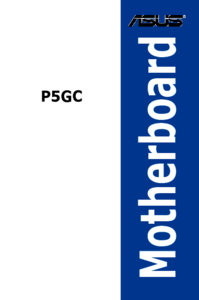

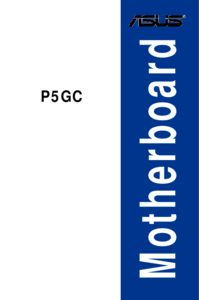









 (38 pages)
(38 pages)







Commentaires sur ces manuels